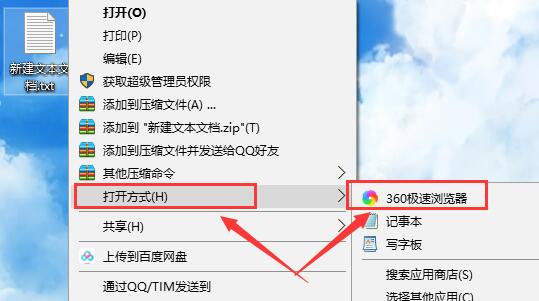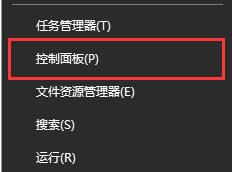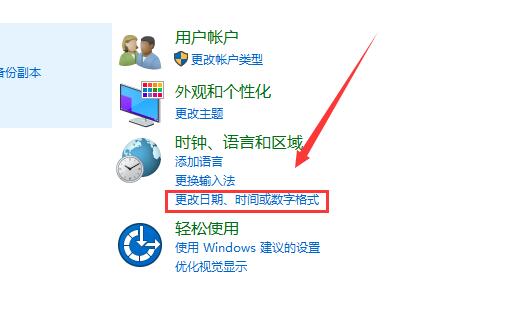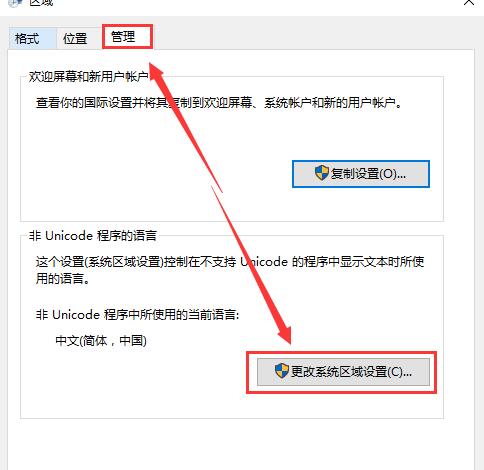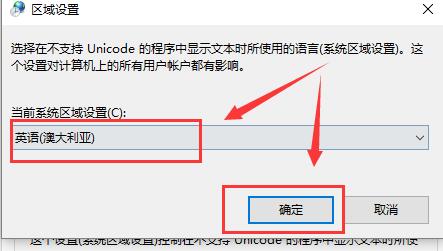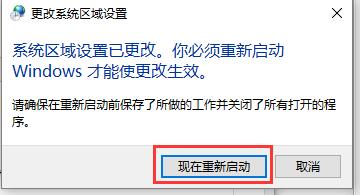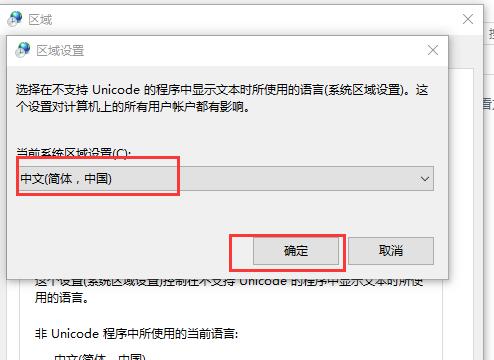| Win10电脑记事本乱码怎么办?Win10记事本乱码的解决方法 | 您所在的位置:网站首页 › 电脑打开出现乱码怎么回事 › Win10电脑记事本乱码怎么办?Win10记事本乱码的解决方法 |
Win10电脑记事本乱码怎么办?Win10记事本乱码的解决方法
|
Win10电脑记事本乱码怎么办?在使用Win10电脑的记事本时遇到乱码问题可能会让人困扰,不过你可以尝试一些简单的解决方法来解决这个问题。乱码通常是由于文本文件的编码格式与记事本默认的编码不匹配所导致的。  Win10 64位极限精简版(稳定流畅)V2023
大小:4.10 GB
软件评级:
Win10 64位极限精简版(稳定流畅)V2023
大小:4.10 GB
软件评级: 立即下载
立即下载
第一种方法 1, 首先我们鼠标右键记事本文件:【打开方式】-【浏览器】。
2,运气不错的话,我们的文字内容能够使用浏览器查看到,复制重新保存就好了。 第二种方法 1, 按下【win】+【X】,进入到【控制面板】中。
2, 选择时间下方的【更改日期, 时间或数字格式】。
3, 然后切换到【管理】栏中,点击下方的【更改系统区域设置】。
4, 将其随便改为一种英语,点击【确定】。
5, 然后重启我们的电脑,点击【现在重新启动】。
6, 重启完成后,我们再次进入到这个设置中,再将区域设置更改为我们原来的设置【中文】,点击【确定】。
7, 然后再重启一次,重启完成后,我们打开记事本,发现文字乱码都恢复了。 以上就是系统之家小编为你带来的关于“Win10电脑记事本乱码怎么办?Win10记事本乱码的解决方法”的全部内容了,希望可以解决你的问题,感谢您的阅读,更多精彩内容请关注系统之家官网。 |
【本文地址】
公司简介
联系我们
| 今日新闻 |
| 推荐新闻 |
| 专题文章 |